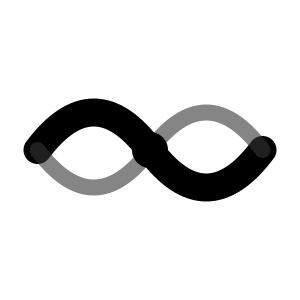Claude Code 安装使用教程
📋 系统要求
🚀 快速开始
1. 安装 Node.js
💡 提示:如果您已经安装了 Node.js 18.0 或更高版本,可以跳过此步骤。
Ubuntu / Debian 用户
MacOS 用户
2. 安装 Claude Code
3. 配置并开始使用
获取必要的配置信息
| 配置项 | 说明 | 获取方式 |
|---|---|---|
| ANTHROPIC_AUTH_TOKEN | API 认证令牌 | 注册后在 API令牌 页面点击 添加令牌 获得(以 sk- 开头) |
| ANTHROPIC_BASE_URL | API 服务地址 | 使用 https://n1n.ai(与主站地址相同) |
📝 创建令牌时的建议设置: 名称:随意命名 额度:设为无限额度 其他选项:保持默认设置
启动 Claude Code
初次运行配置
1.
2.
3.
4.
⚙️ 永久配置(推荐)
自动配置脚本
使配置生效
❓ 常见问题解答
Q: 遇到 "Invalid API Key · Please run /login" 错误?
ANTHROPIC_AUTH_TOKEN 和 ANTHROPIC_BASE_URLsk- 开头)Q: 为什么显示 "offline" 状态?
Q: 为什么浏览网页的 Fetch 会失败?
Q: 请求总是显示 "fetch failed"?
1.
Q: API 报错如何处理?
claude 命令Q: 网页登录错误?
📌 注意事项
🔗 相关链接
修改于 2025-08-09 15:55:23